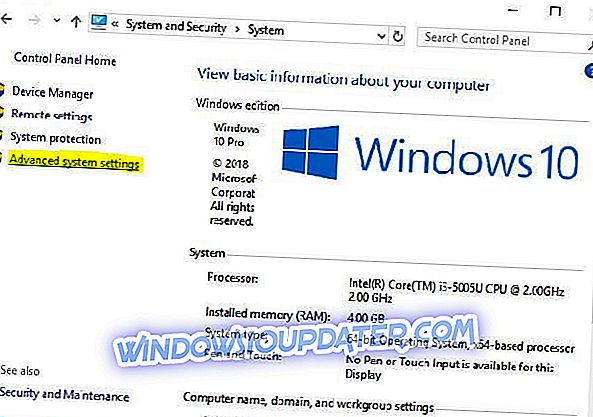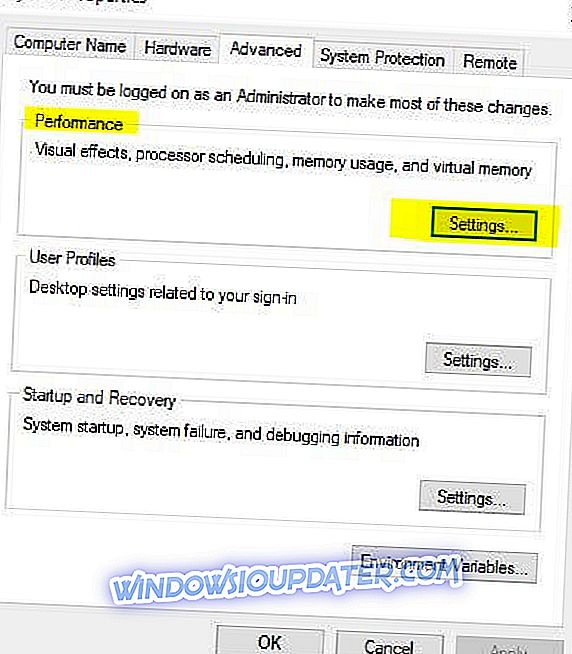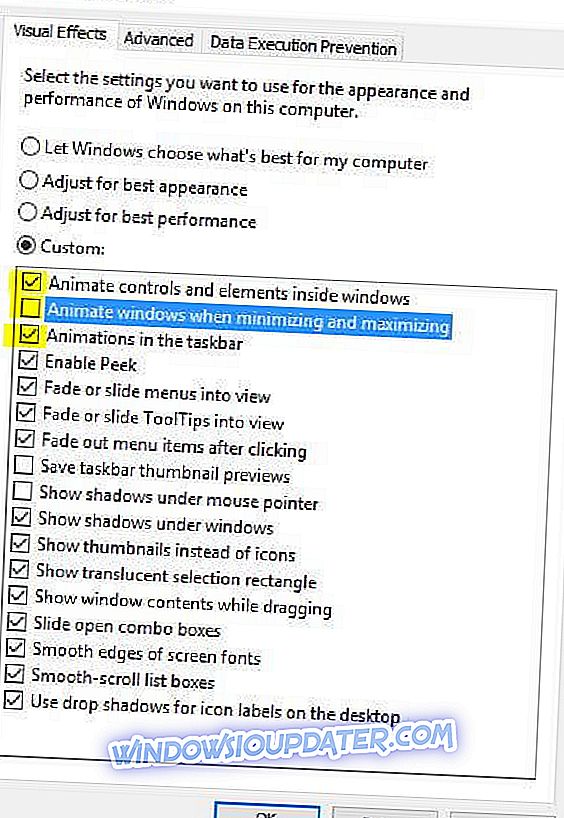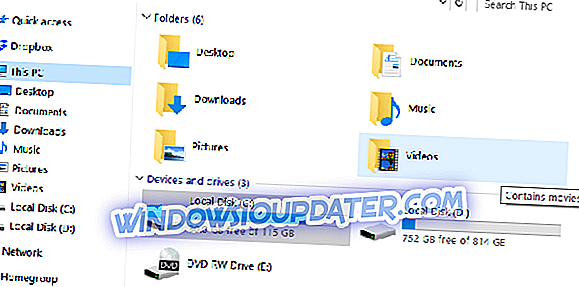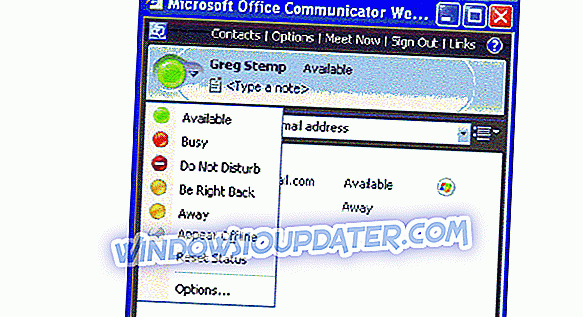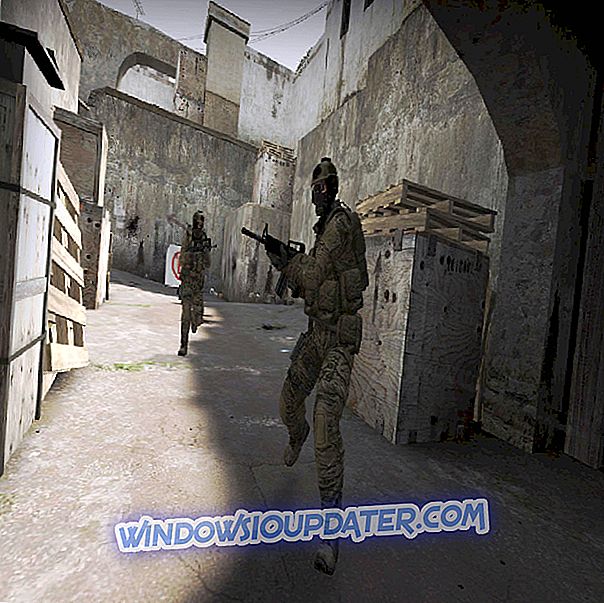Hvordan deaktiverer jeg animationerne i Windows 10 på min pc eller laptop?
- Fra systemegenskaber
- Fra brugervenlighed
- Fra kontrolpanelet
For de af jer, der installerede Windows 10 teknisk forhåndsvisning på dine enheder, kan du tænke dig, hvordan du helt kan deaktivere animationsfunktionen, du har. Nå vil du se, at det ikke er så stort af en aftale at lære at deaktivere animationerne i Windows 10, og det tager kun et par minutter, hvis du følger trinvis trinene nedenfor.

Microsoft har introduceret blandt mange andre funktioner vinduesanimationen, som du kun får med den nye Windows 10, og selvom denne animation kun viser, når du åbner et nyt vindue, eller når du lukker en tidligere, bliver nogle Windows 10-brugere temmelig irriteret af det.
Deaktiver animationsfunktionen i Windows 10: Sådan gør du det?
1. Fra systemegenskaber
- Tryk og hold "Windows" knappen og "R" knappen for at hente vinduet "Kør".
- I feltet "Kør" skriv følgende: "Sysdm.cpl" men uden citaterne.
- Tryk på "Enter" knappen på tastaturet.
- Du skal nu have foran vinduet "Systemegenskaber".
- I vinduet "Systemegenskaber" skal du venstre klik eller trykke på fanen "Avanceret" placeret øverst i vinduet.
- Du vil have et "Performance" emne, hvor du skal klikke venstre eller trykke på knappen "Settings".
- Du skal nu have foran vinduet "Performance Options".
- Venstre klik eller tryk på fanen "Visuelle effekter", der findes øverst i dette vindue.
- Venstre klik på "Custom" indstillingen du har i dette vindue.
- Du vil have en liste over animationer, der kan vises i dit Windows 10-system. Fra listen, hvis du vil deaktivere en eller flere af dem, behøver du kun venstre klik i boksen til venstre for animationsnavnet for at fjerne markeringen.
- Derefter skal du venstre klik eller trykke på "Apply" knappen du har i nederste højre side af dette vindue for at gemme de ændringer, du lavede til animationsfunktionen.
- Venstre klik på "OK" knappen for at lukke dette vindue.
- Gå og kontroller, om du stadig har animationerne til stede, efter at du har deaktiveret denne funktion i dit Windows 10-operativsystem.
2. Fra Easy Access-funktionen
- Venstre klik på "Søg" -funktionen, du har i "Start" -skærmen på din Windows 10.
- Skriv i søgefeltet følgende "PC-indstillinger"
- Når søgningen er færdig, tryk enten på "Enter" knappen eller venstre klik / tryk på ikonet "PC Settings".
- Beliggende på venstre side i PC indstillinger funktionen vil du have "Mulighed for adgang" mulighed.
- Venstre klik eller tryk på "Mulighed for adgang".
- Nu hvor du er i "Adgangskode" -vinduet, skal du venstre klikke eller trykke på funktionen "Andre indstillinger".
- Nu, hvis du vil deaktivere animationerne, behøver du kun at sætte kontakten til tilstanden "Fra" under "Play animations i Windows".
3. Fra kontrolpanelet
- På din Windows 10-søgelinje skal du trykke på Kontrolpanel, vælge og åbne det

- Klik på 'System og sikkerhed'
- Klik på 'System'
- Vælg 'Advanced System Settings' og klik på
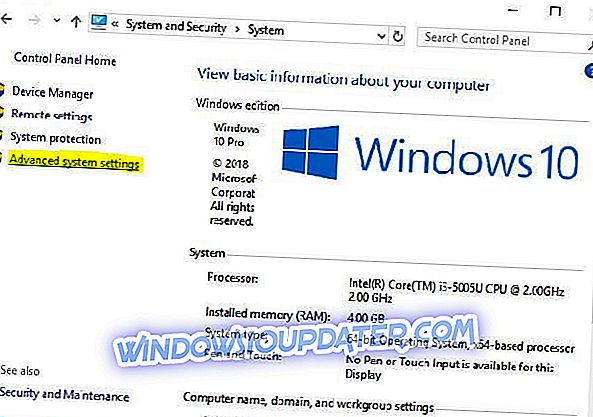
- Klik på 'Indstillinger' under 'Egenskaber' fanen
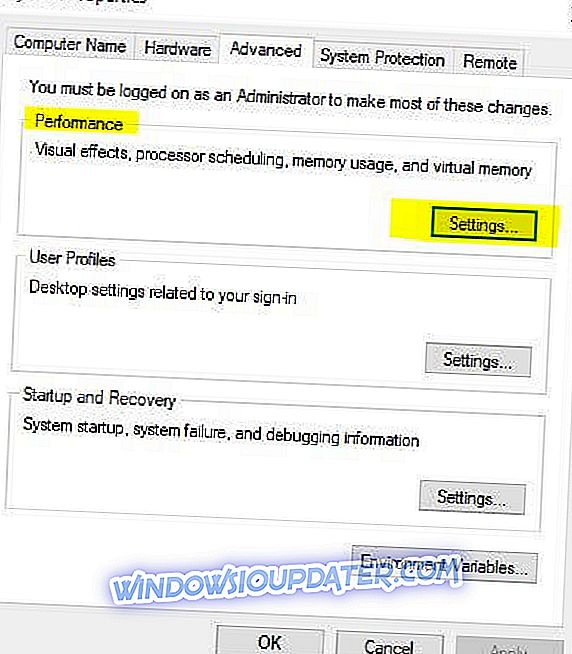
- Fjern markeringen af animationsindstillingerne, du vil deaktivere, og klik på 'Anvend'
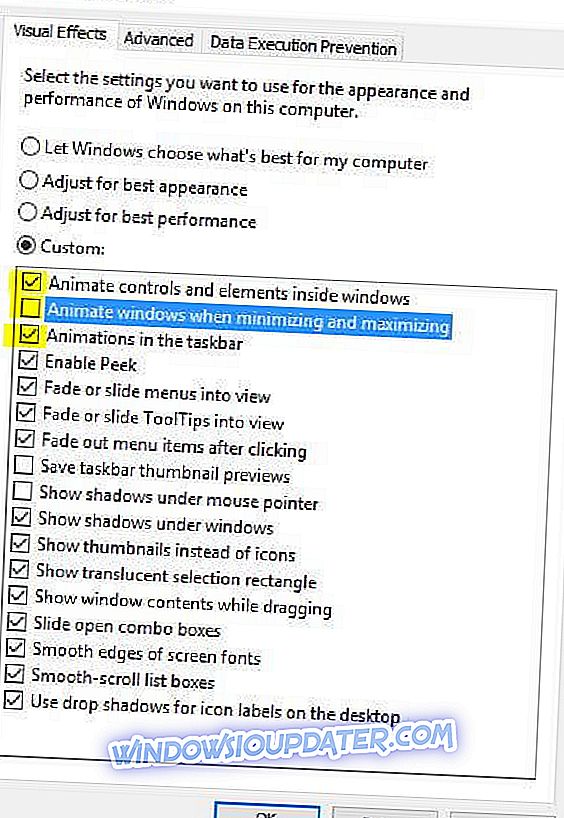
Vær så god! Nu vil du få din computer til at køre hurtigere.
Hvis du følger en af metoderne ovenfor, deaktiveres dine animationer i Windows 10, og nu ved du også, hvorfra du kan tænde dem igen, hvis du nogensinde ønsker det. Skriv venligst til os nedenfor for andre spørgsmål vedrørende denne artikel, og vi hjælper dig så hurtigt som muligt.